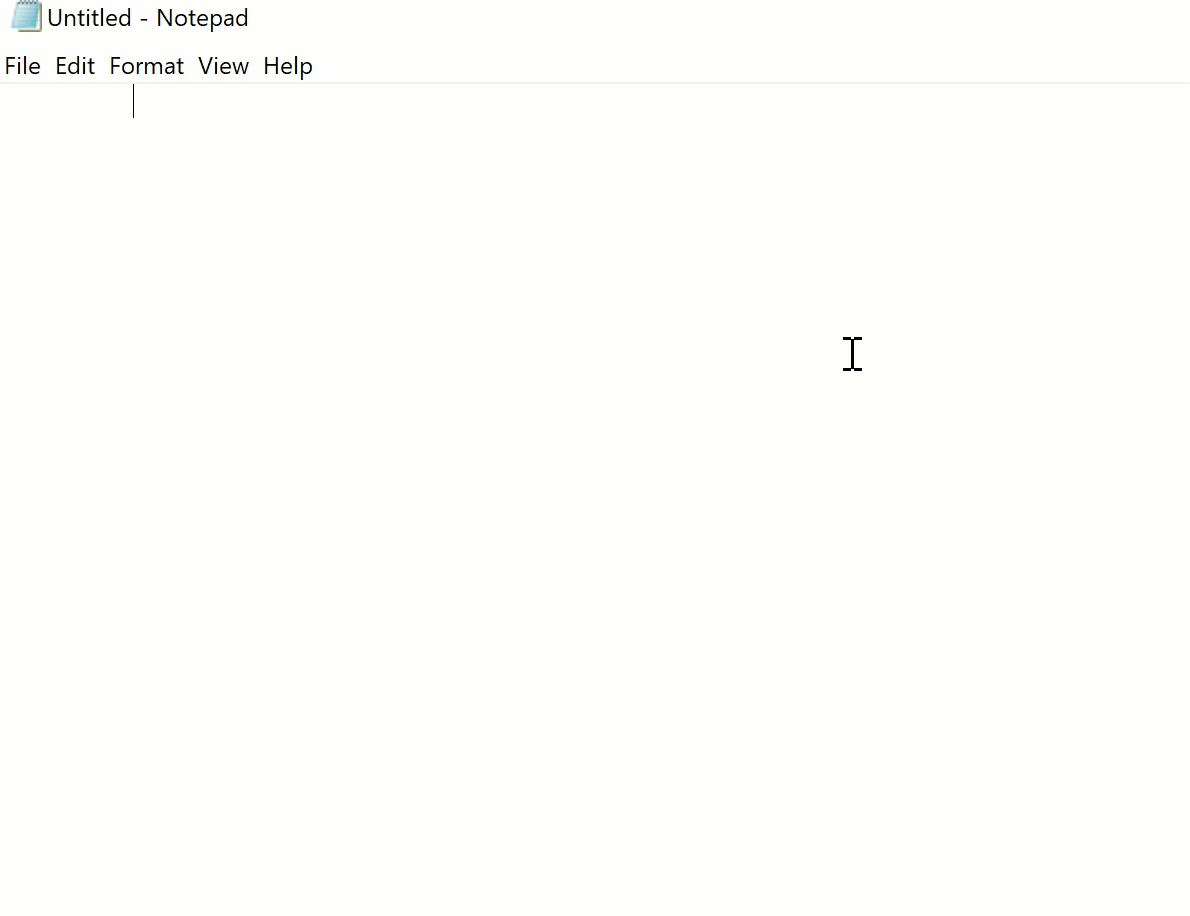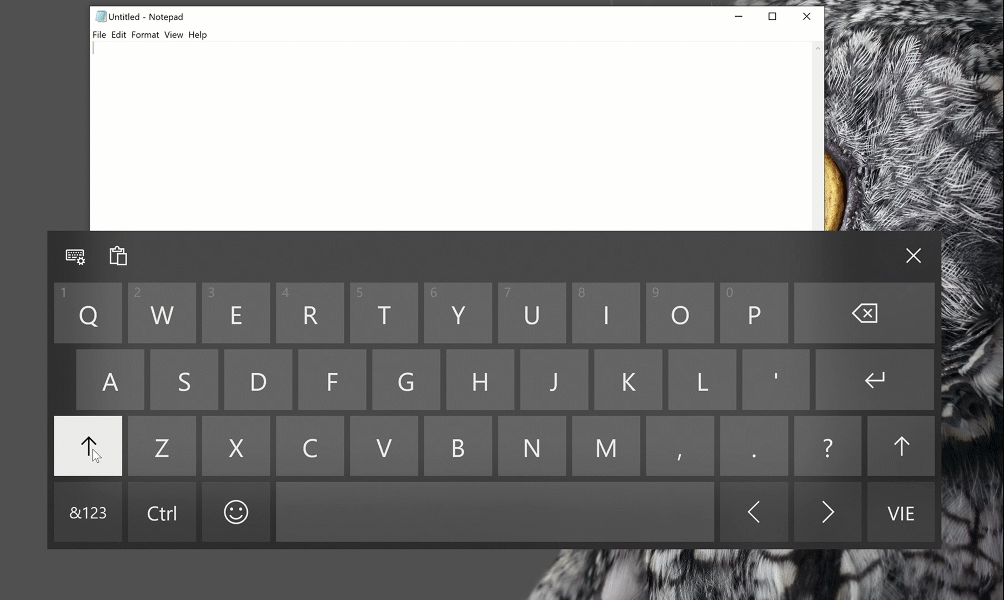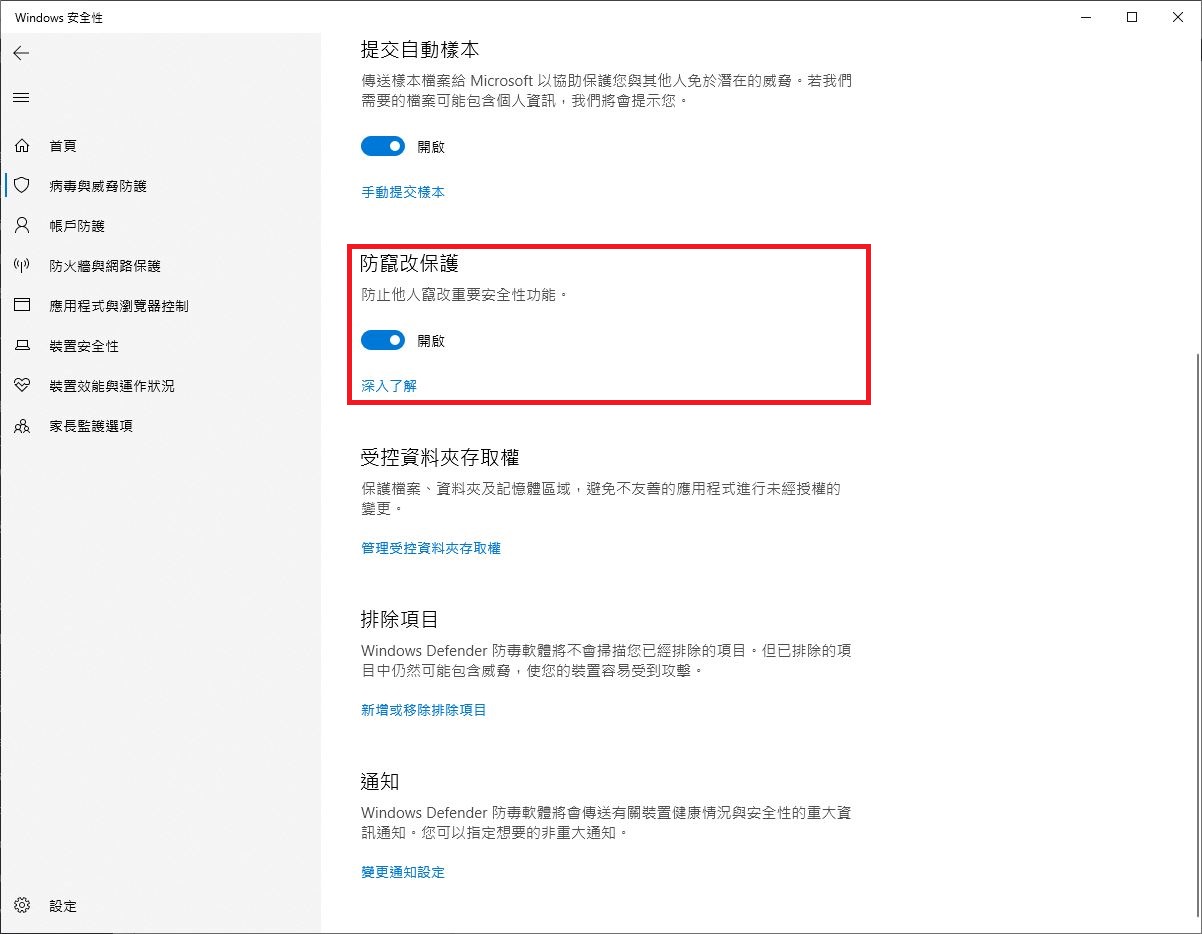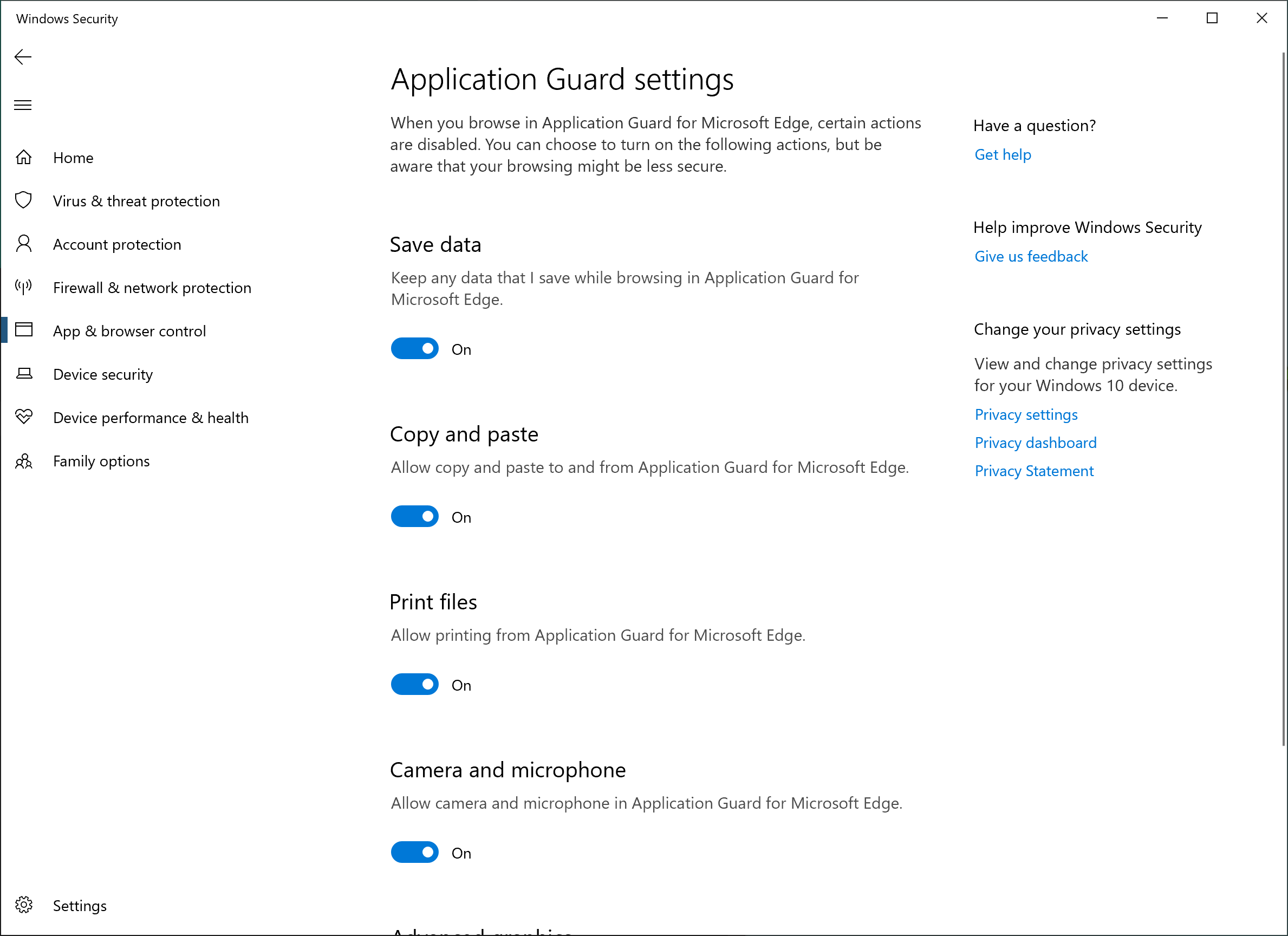Table of Contents
印度語拼音鍵盤支援
在此版本中,針對印度語系除了原有的傳統 INSCRIPT 鍵盤之外還額外針對 Hindi、Bangla、Tamil、Marathi、Punjabi、Gujarati、Odia、Telugu、Kannada、Malayalam 等印度語種納入了拼音鍵盤支援。
新增越南語 Telex 與數字鍵盤 (VNI) 輸入法支援
在此版本中微軟針對越南語系新增了 Telex 與數字鍵盤 (VNI) 輸入法支援。
觸控鍵盤改進
自此版本起,觸控鍵盤將可以支援快速輸入更多樣化的特殊符號,只要在符號與數字輸入模式 (&123) 下點選「Ω」按鈕即可存取這些新加入的特殊符號。
安全性改進
在 Windows 2019 年 05 月更新當中,微軟再次引入了數項新功能以改進系統安全性。
防毒軟體強制要求程序保護
自此版本起,所有防毒軟體都必須在程序保護模式下執行才能向系統登錄並向 Windows 安全性中心回報即時狀態,若防毒軟體未能成功登錄的話,Windows Defender 防毒軟體將會保持開啟。
安全性設定防篡改功能
新的 Windows 安全性設定防篡改功能可以防止惡意程式試圖修改重要的安全性設定參數,你可能會在 Windows 安全性中心收到關於開啟此項功能的建議。
Windows Defender 應用程式防護 (WDAG) 新增相機與麥克風控制支援
現在使用者可以單獨控管在 Windows Defender 應用程式防護下進行隔離瀏覽作業時是否允許存取相機與麥克風 (系統管理員亦可透過群組原則管理此項功能)。
協助工具改進
一如過去幾次 Windows 10 大型改版,協助工具方面的改進依然是 Windows 10 2019 年 05 月更新的改進重點,本次改進的內容主要集中在朗讀程式與聽寫工具這兩項協助工具上。
朗讀程式改進
與 Windows 10 2018 年 10 月更新相似,微軟在這次改版當中再次對朗讀程式進行了大量的改進:
- 新的整合介面-朗讀程式首頁
此版本中引入了新的整合介面-朗讀程式首頁,此介面整合了幾乎所有在使用朗讀程式過程中會需要的選項與指南,此介面會在朗讀程式開啟時自動啟動 (使用者可以自行選擇最小化此介面時,要將此介面收合至通知區域內或是留置於工作列與 Alt + Tab 清單上)。 - 朗讀程式新增大小寫鎖定狀態提示功能
現在朗讀程式會在輸入過程中檢查 Caps Lock 是否處於開啟狀態,並且在偵測到使用者於 Caps Lock 開啟狀態下輸入文字時發出提示,以提醒使用者留意目前輸入的為大寫字元 (此項功能可在設定內自行關閉,也可以改為只在按住 Shift 並同時輸入字母時發出提示聲響)。 - 朗讀內容詳盡程度分級調整
朗讀內容的詳盡程度區分改為五個等級,使用者可使用朗讀程式按鍵 + V 在不同的等級之間切換,若希望朗讀程式不要讀出延伸資訊,則可透過設定 App 內的「在瀏覽時聆聽關於控制項的進階資訊」選項調整此項功能 (在此項功能關閉時使用者仍可使用朗讀程式按鍵 + 0 要求系統將當前焦點所在位置的延伸資訊讀出)。 - 朗讀程式 Chrome 相容性改進
在此版本中微軟改進了朗讀程式與 Chrome 的相容性 (納入在 Chrome 中使用掃描模式的方向鍵、Tab 鍵導覽、繼續朗讀指令、標題與連結導航等功能的初步支援、改進朗讀程式在 Chrome 中的閱讀體驗及與核取方塊、可展開按鈕的互動、改進朗讀程式在 Chrome 中隨標題移動功能的穩定性)。 - 朗讀程式延伸功能支援改進
更新 BRLTTY 點字的支援 (BRLTTY 5.6) 與針對 UI 自動化框架納入了對 IAccessible2 的支援 (Chrome 在協助工具方面相容的是 IAccessible2 而不是微軟主推的 UI 自動化框架) 。 - 朗讀程式句間跳躍組合鍵
現在你可以使用新的組合鍵來讓朗讀嘗試在句子間跳躍,新的組合鍵包含了用於「朗讀下一句」的 Caps Lock + Ctrl + 句號 (,)、用於「朗讀這一句」的 Caps Lock + Ctrl + 逗號 (,)、用於「朗讀上一句」的 Caps Lock + Ctrl + M 三種,此外朗讀程式的檢視模式也新增了「單句」支援,在選用此檢視模式時使用者即可使用 Caps Lock + ← 與 Caps Lock + → 組合鍵在句子間移動。 - 朗讀程式控制項進階提示開關調整
自此版本起,朗讀程式增加了用於調整是否在瀏覽時讀出關於控制項之進階資訊的選項,當此功能被關閉時,朗讀程式將不會主動讀出工具提示等控制項進階資訊 (然而使用者仍可以使用朗讀控制鍵 + 0 之組合鍵要求系統暫時恢復讀出這類資訊),目前此項功能主要適用於核取方塊與單一選擇兩種控制項。 - 更具一致性的朗讀程式體驗
現在起朗讀程式的文字閱讀指令將可用於掃描整個視窗之所有內容,這意味著使用朗讀程式時使用者將不會再遇上「非可瀏覽之文字」錯誤訊息,此外,在各種情況下可用的查看選項也將變得更具有一致性,舉例來說,現在你可以在焦點視窗中的任何位置使用查看選項來尋找連結。 - 朗讀程式逐句朗讀功能新增點字支援
在前幾個版本中新增的逐句朗讀功能,現在加入了點字顯示器支援,只要在命令輸入模式下點按 2-3-4 或 2-3-4-7 即可使用此功能。 - 朗讀程式發音朗讀調整
自此版本起,朗讀程式將不會自動在朗讀英文字母時同時朗讀該字母的發音關聯詞彙 (如 a, alpha、b, bravo、c, charlie 等),若希望朗讀程式在朗讀文字時讀出發音關聯詞彙的話,可透過朗讀控制鍵 + 快速連按兩次逗號鍵要求朗讀程式暫時恢復讀出發音關聯詞彙,此外,設定 App 中也另外新增了用於要求朗讀程式持續讀出發音關聯詞彙的選項。 - 使用朗讀程式讀取 URL
朗讀程式處理連結時,預設不會將完整的網址 (URL) 讀出,但使用者於當前焦點位於連結上時可隨時使用朗讀程式按鍵 + 0 要求系統將當前焦點所在位置的連結所代表之 URL 讀出 (當設定 App 內的「在瀏覽時聆聽關於控制項的進階資訊」選項啟用時,系統會自動讀出 URL)。 - 朗讀程式處理 Microsoft Edge 內表格欄位行為之調整
在 Microsoft Edge 中,朗讀程式將不會再主動於使用者在未指定 aria-selected 屬性的表格之欄位間瀏覽時提示「未選取」,亦不會在連續朗讀表格時重覆提示進入與離開表格,也不會在使用者瀏覽內部巢狀表格時提示外部主表格的資訊以方便使用者讀取表格。 - 朗讀程式處理 Excel 儲存格欄位行為之調整
在 Excel 中,現在朗讀程式將優先朗讀欄位標題的內容而不再優先朗讀篩選器是否啟用,此外,朗讀程式將可於使用者使用「朗讀目前欄位的標題」指令時正確讀出格式化儲存格的欄位標題。 - 朗讀程式大小寫字母狀態朗讀功能調整
自此版本起,大小寫字母狀態朗讀功能將適用於所有朗讀程式讀取模式,使用者可以朗讀程式按鍵 + 4 組合鍵快速開關此項功能,此外使用者將可挑選使用加重音調或讀出 cap, mix-cap 與 all-cap 等詞彙兩種大寫字母提示表現方式。 - 其他改進項目
除了前述項目之外,此版本針對朗讀程式還引入了下列改進:- 現在朗讀程式在所有詳細度層級下都會朗讀標題。
- 改進朗讀程式對 Skype 桌面用戶端內下拉式選單的支援。
- 提升朗讀程式對話方塊朗讀功能的穩定性。
- 改進使用朗讀程式文字瀏覽指令的體驗。
- 現在使用者在日期選擇器中使用 Tab、Shift + Tab 在日期間瀏覽時,朗讀程式會念出當前選定的日期值。
- 除了允許多重選擇的核取方塊控制項外,朗讀程式將不會再逐一念出各選項的「未選取」狀態。
- 透過增加朗讀格式化文字時的音調變化來改進音調變化偵測。
- 修正在最小化朗讀程式首頁時,焦點可能不會被移至開始功能表的問題。
- 朗讀程式將不會再將朗讀空白的工具提示朗讀出來。
- 修正搭配 Baum VarioUltra 使用朗讀程式時,可能無法正常切換導航模式的問題。
- 改進朗讀程式在朗讀過程中將焦點持續維持於朗讀內容上的穩定度、拓展文字瀏覽指令的適用範圍並改進閱讀體驗的流暢度。
- 現在使用者可以要求朗讀程式在輸入文字、數字、音調符號、按下功能鍵、方向鍵、Tab 與其他導航鍵、Caps Lock 與 Num Lock 等功能鍵、Shift、Alt 與其他按鍵時念出提示。
- 現在使用者可以讓滑鼠指標自動隨朗讀進度移動了,此功能可在設定 App 內開關。
- 朗讀程式現在支援密碼與 PIN 碼重設過程中的介面了。
- 當掃描模式開啟且朗讀程式正好讀到一個開關或可調選項時,左、右箭頭鍵可用於調整這類控制項的設定,上、下鍵頭鍵則可做為往前或往下一個項目、下一個段落移動的導航鍵,Home 與 End 鍵則會直接將該控制項調整至最左或最右。
- 修正朗讀程式的讀出標題指令在 Chrome 中可能不會正常運作的問題。
- 改進朗讀程式對 Microsoft Teams 的支援。
- 自此版本起使用者將可隨時使用朗讀程式設定內的「新增更多語音」連結依需求下載額外的朗讀語音而不再需要與語言包一同下載。
- 朗讀程式首頁介面中的各項連結由 ListView 項目改為按鈕以允許使用者以 Tab 在其間進行瀏覽。
- 新增「朗讀控制鍵 + 數字鍵 5」組合鍵,可用於要求系統朗讀當下游標所在位置字母的讀音。
- 改進瀏覽與編輯時朗讀功能的可控性、在 PowerPoint 內朗讀表格時的效果、在 Chrome 進行朗讀與瀏覽的效果、朗讀程式與 Chrome 選單的互動效果。
- 朗讀程式現在會讀出硬體控制鍵 (如音量鍵) 的狀態。
聽寫功能調整
自此版本起,聽寫功能的聆聽週期由 5 秒調整為 10 秒以提供使用者更多思考時間,若使用者希望提前結束聽寫的話,只需要使用 Win + H 組合鍵或是直接說出停止聽寫即可,此外,現在系統會在使用者嘗試於不支援聽寫功能的環境下使用 Win + H 組合鍵開啟聽寫工具時彈出提示訊息。





![[下載] VMware ESXi 6.0 正式版 (GA)](https://isite.tw/wp-content/uploads/2015/03/vmware-partner-link-bg-w-logo-360x180.png)







![[CES 2019 速報] AMD 預覽下一代 “Zen 2” 處理器,可望成為本屆 CES 最大看點](https://isite.tw/wp-content/uploads/2019/01/AED8012-360x180.jpg)









![[教學] 使用 XperiFirm 製作 Xperia 手機原廠軟體 FTF 安裝包](https://isite.tw/wp-content/uploads/2016/04/XFX0001-360x180.png)















![[ 突發 ] Mega 創辦人呼籲大眾盡速備份 Mega 上的資料?! (附官方澄清)](https://isite.tw/wp-content/uploads/2016/04/AMU8563-360x180.jpg)


![[ WP 外掛 ] Duplicate Post 輕鬆一鍵將文章當成範本複製](https://isite.tw/wp-content/uploads/2016/04/wp-logo-360x180.png)